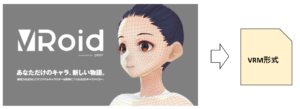Unityを使って3DのVTuber(ブイチューバー)デビューを目指す管理人が、その手順を示していこうと思います。
この記事では、VRoidStudioで作成したVRM形式の3DモデルをUnityにインポートする方法を解説しています。
「自作したキャラクターをUnityで動かしたい」という方は参考にしてみてください。
VRoidStudioでVRM形式を出力する方法は以下の記事で解説しています。
【関連記事】VTuberのなり方シリーズまとめはコチラ
目次
必要なもの
必要なものは一つだけ!!
UniVRM
というドワンゴ(VRM形式を作った人たち)が公式で提供している、UnityでVRM形式をインポートするためのパッケージです。
Unityのプロジェクトに導入することで使えるようになります。
UniVRMを導入する
上のリンクをクリックすると、Githubのページに飛びます。
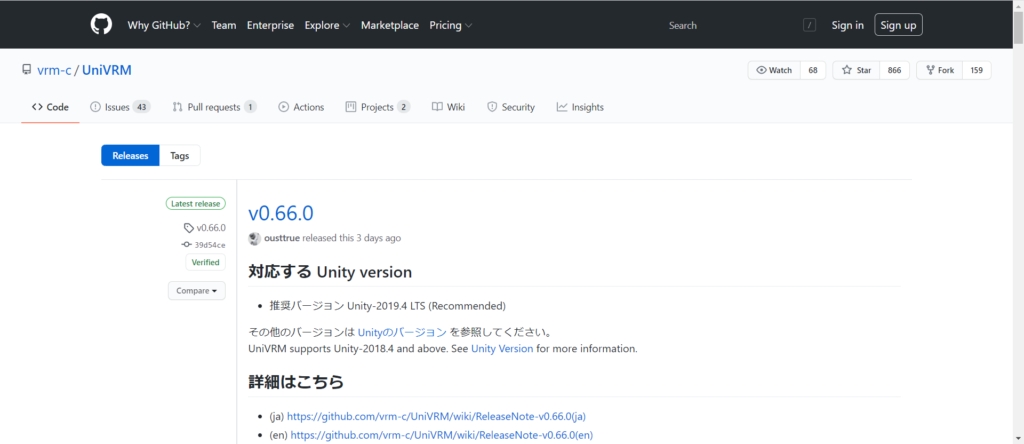
少し下にスクロールをして、「UniVRM-0.**.0_****.unitypackage」をクリックすると、ダウンロードが始まります。
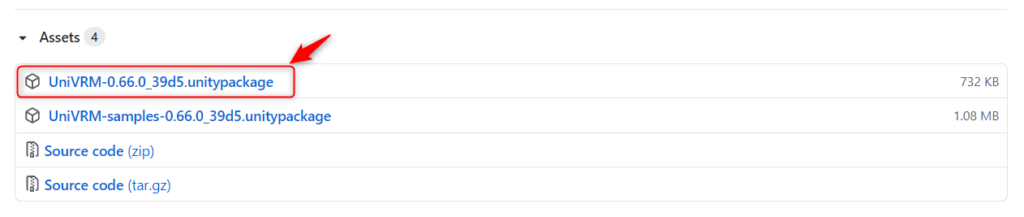
ダウンロードが完了しました!
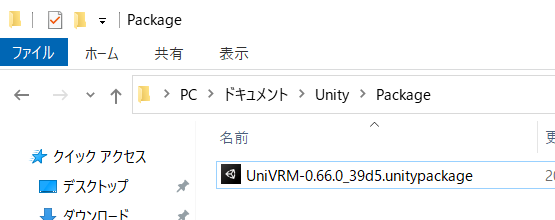
UniVRMを入手したら早速Unityに導入しましょう。
プロジェクトを作成して起動します。
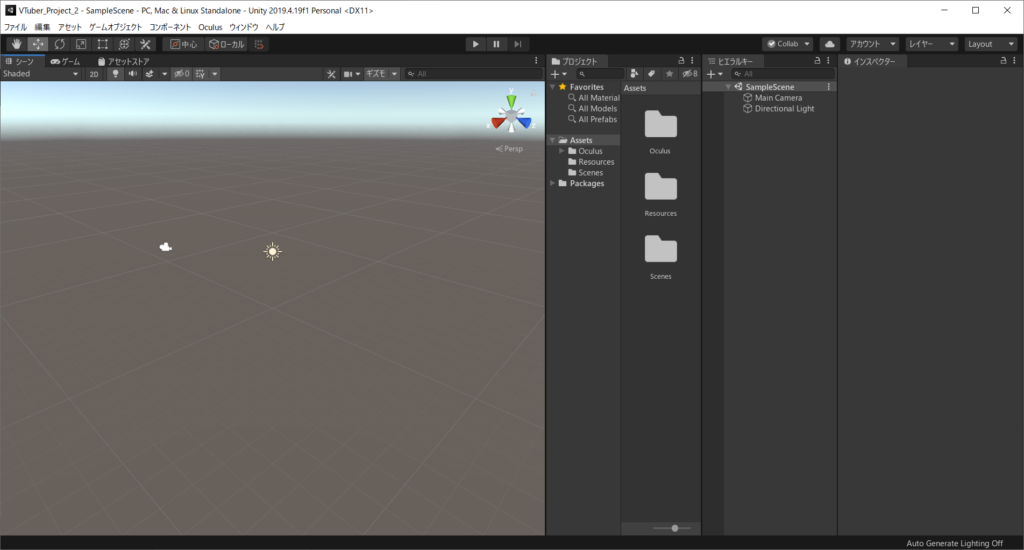
そしてプロジェクトを開いたまま、先ほど入手したUniVRMをダブルクリックして実行しましょう。
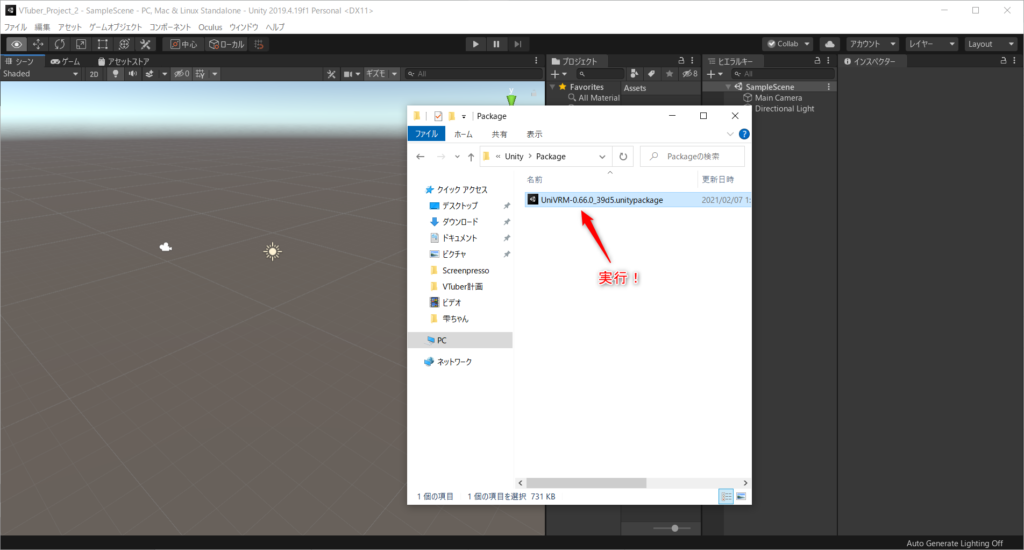
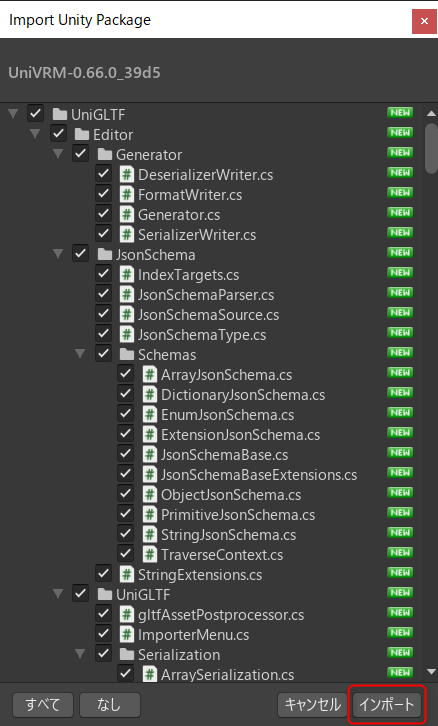
インポートが完了すると、パッケージタブのAssetsフォルダの中にVRM関連の項目が追加されます。
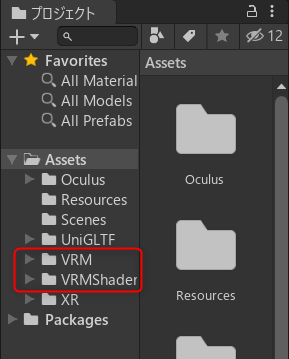
これでUniVRMの導入完了です!!
VRMファイルをインポートする
導入が完了したので、早速VRMファイルをインポートしましょう!
とりあえず、Asettsフォルダ内に”Model”フォルダを作っておきます(作らなくてもいい)。
そして、ModelフォルダにVRMファイルを突っ込む!!
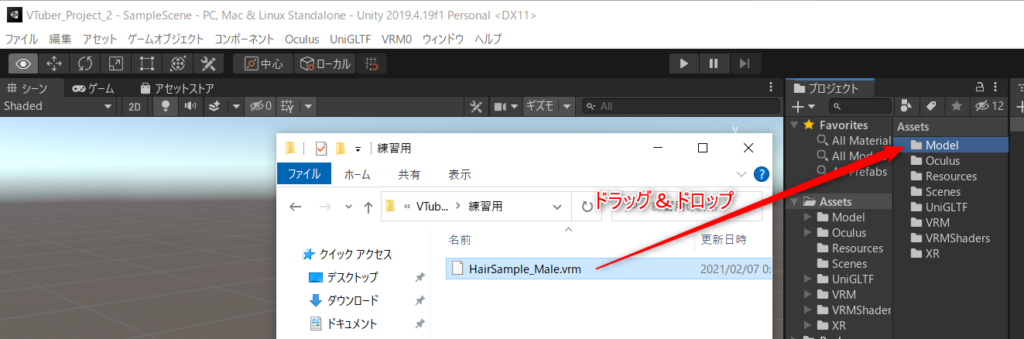
プロジェクトタブに追加されたファイルのうち、青いキューブのアイコン(プレハブ)のファイルをヒエラルキータブに持っていきます。

シーンにキャラクターが追加されました!!
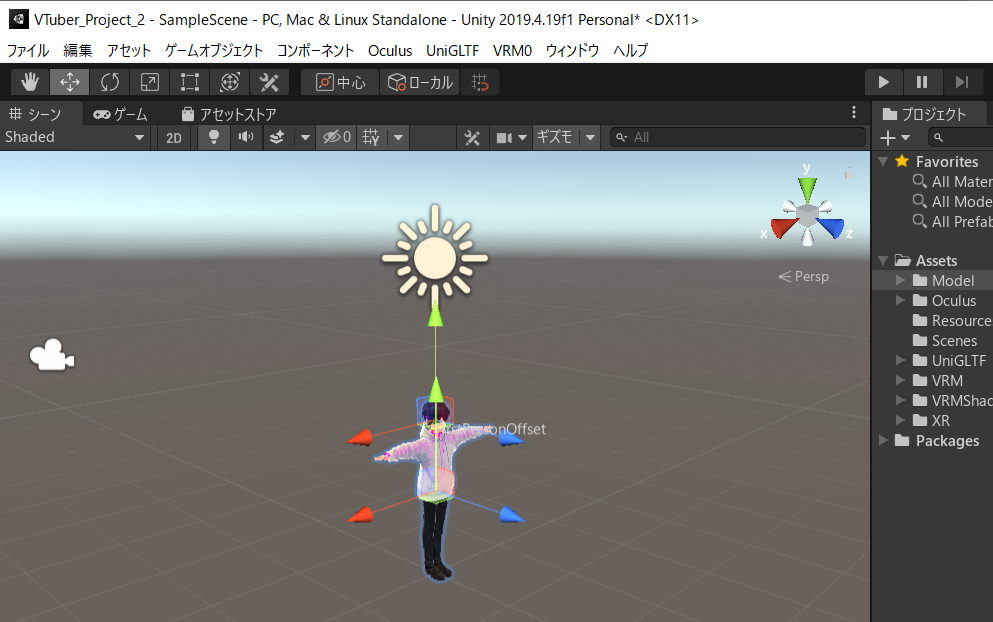
やったーーー!!
インポートできたーーー!!
お疲れさまでした!!